Before You Begin - 開始之前
這個 15 分鐘的教學課程示範如何從本機 Linux 或 Microsoft Windows 電腦存取 Cloud Manager 執行處理。
背景
「雲端管理程式」堆疊包含一個執行處理組態 ("bootstrap") 命令檔,此命令檔會在「資源管理程式套用」工作順利完成後,在 VM 中執行 Cloud Manager 執行處理。您可以使用 SSH 從屬端 (例如 PuTTY) 從 Microsoft Windows 機器存取執行處理,或直接從您使用的 Linux machine.The 方法存取執行處理,視您設定虛擬雲端網路的方式而定。
這是 Install PeopleSoft Cloud Manager 系列中的第 11 個教學課程。依照列出的順序閱讀教學。選擇性教學課程提供設定的其他方法。
- 準備安裝 PeopleSoft Cloud Manager
- 驗證 PeopleSoft Cloud Manager 的 Oracle Cloud 帳戶資訊
- 規劃 PeopleSoft 雲端管理程式的虛擬雲端網路 (選擇性)
- 在 Oracle Cloud Infrastructure 主控台中為 PeopleSoft Cloud Manager 建立虛擬雲端網路 (選擇性)
- 搭配 PeopleSoft 雲端管理程式使用自訂或專用網路資源 (選擇性)
- 建立 PeopleSoft Cloud Manager 的自訂 Linux 映像檔 (選擇性)
- 在 Oracle Cloud Infrastructure 中為 PeopleSoft 雲端管理員建立自訂 Windows 映像檔 (選擇性)
- 為 PeopleSoft Cloud Manager 建立密碼管理的保存庫資源
- 產生 PeopleSoft Cloud Manager 的 API 簽署金鑰
- 使用資源管理程式安裝 PeopleSoft 雲端管理程式堆疊
- 登入 Cloud Manager 執行處理
- 指定雲端管理程式設定值
- 針對 PeopleSoft 雲端管理程式儲存區域使用檔案儲存服務
- 管理 Cloud Manager 使用者、角色和權限清單
- 設定 PeopleSoft Cloud Manager 的 Web 代理主機 (選擇性)
- 在 Oracle Cloud Infrastructure 中為 PeopleSoft 雲端管理程式環境建立負載平衡器 (選擇性)
- 在 Oracle Cloud Infrastructure 中為 PeopleSoft Cloud Manager 建立定義的標記 (選擇性)
- 在 PeopleSoft Cloud Manager 中建立用於自動調整的資料科學資源 (選擇性)
從 Linux 或 UNIX 系統登入 Cloud Manager 執行處理 VM
如果雲端管理程式執行處理位於公用子網路中,請使用這些指示。若要從 Linux 或 UNIX 電腦存取執行處理:
- 使用下列其中一種方法,從執行處理詳細資訊頁面取得 Cloud Manager 執行處理的 IP 位址:
- 從「資源管理程式套用」工作 ( 資源管理程式 > 堆疊 > 堆疊詳細資訊 > 工作詳細資訊 ),選取輸出,然後複製 cm_http_url。
- 從 Oracle Cloud Infrastructure 首頁,按一下左上方的功能表圖示,然後選取運算 > 執行處理。選取您的區間,然後檢視執行處理詳細資訊頁面。「執行處理」資訊頁面包含「公用 IP 位址」。
- 輸入下列命令:
ssh -i <path_to_private_key_file>/<private_key_name> -o ServerAliveInterval=5 -o ServerAliveCountMax=1 opc@<public_ip_address_of_instance>
- 如果您在建立 SSH 金鑰組時輸入密碼詞組,請在出現提示時輸入密碼詞組。
- 第一次連線至執行處理時,SSH 公用程式會提示您確認公用金鑰。若要回應提示,請輸入 yes 。
從 Microsoft Windows 系統登入 Cloud Manager 執行處理 VM
如果雲端管理程式執行處理位於公用子網路中,請使用這些指示。若要從 Microsoft Windows 電腦存取例項:
- 使用下列其中一種方法,從執行處理詳細資訊頁面取得 Cloud Manager 執行處理的 IP 位址:
- 從「資源管理程式套用」工作 ( 資源管理程式 > 堆疊 > 堆疊詳細資訊 > 工作詳細資訊 ),選取輸出,然後複製 cm_http_url。
- 從 Oracle Cloud Infrastructure 首頁,按一下左上方的功能表圖示,然後選取運算 > 執行處理。選取您的區間,然後檢視執行處理詳細資訊頁面。「執行處理」資訊頁面包含「公用 IP 位址」。
- 啟動 PuTTY。螢幕上會顯示 PuTTY [ 配置 ] 視窗,其中顯示 [ 階段作業 ] 面板。
- 在主機名稱 (或 IP 位址) 欄位中,輸入執行處理的公用 IP 位址。
- 在連線類型欄位中,選取 SSH (如果尚未選取)。
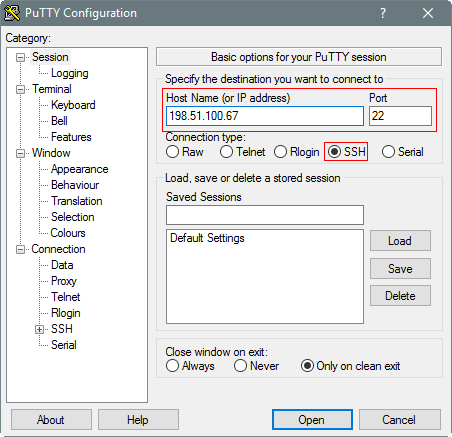
此圖解的描述 (putty_login3.png) -
在類別窗格中,按一下連線。在保留項目之間的秒數 (0 表示關閉) 文字方塊中輸入 5 。
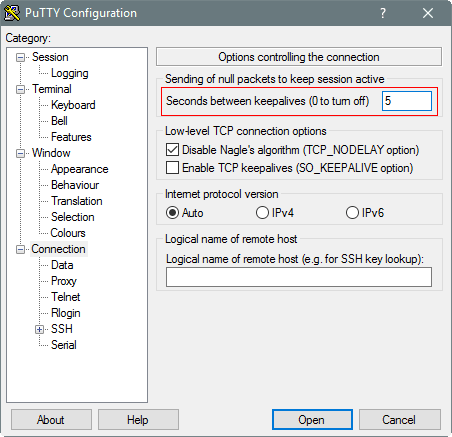
此圖解的描述 (putty_login4.png) - 在類別窗格中,展開 SSH ,然後按一下授權。就會顯示 [Auth] (認證) 面板。
- 在「用於認證的私密金鑰檔案」欄位中,按一下「瀏覽」,然後選取您先前儲存的私密金鑰檔案 (此範例中的 mykey.ppk)。
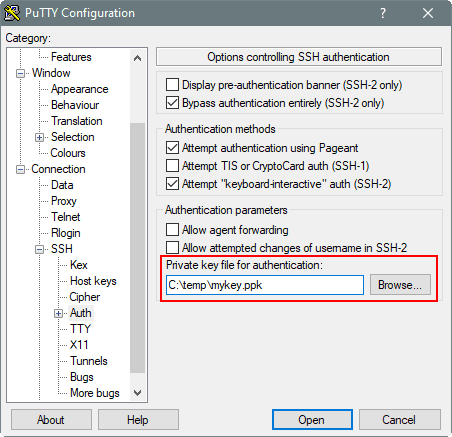
此圖解的描述 (putty_login6.png) - 在「類別」樹狀結構中,按一下階段作業。
會顯示 [ 階段作業 ] 面板。
- 在儲存的階段作業欄位中,輸入此連線組態的名稱,然後按一下儲存。
- 按一下開啟即可開啟連線。
PuTTY 組態視窗便會關閉,並顯示 PuTTY 視窗。
- 在提示輸入使用者名稱時,輸入 opc 。
- 輸入您為 SSH 金鑰組提供的密碼詞組。
- 第一次連線至執行處理時,會顯示「PuTTY 安全警示」視窗,提示您確認公用金鑰。按一下是繼續。
透過堡壘主機設定專用雲端管理程式執行處理的 SSH 存取
如果您在安裝 Cloud Manager 時建立了網路資源、專用或公用子網路以及 OCI 堡壘主機,請使用這些指示透過堡壘主機,設定 Cloud Manager 專用子網路的受管理 SSH 階段作業 (SSH 通道)。SSH 存取會持續執行,直到您關閉 Bash Shell 或 git bash Shell (只要堡壘主機階段作業為作用中)。
如需建立及使用堡壘主機的詳細資訊,請參閱 堡壘主機服務的 Oracle Cloud Infrastructure 文件。
您必須以 OpenSSH 格式提供這些指令的 SSH 私密金鑰。如果您以 RSA 格式建立 PuTTY 的 SSH 私密金鑰,請將它轉換成 OpenSSH 格式,如下所示:
- 開啟 PuTTY 產生器並載入目前的私密金鑰。
- 選取「轉換」>「匯出」OpenSSH 鍵。
- 儲存檔案,並記下完整路徑和金鑰名稱。
附註:
如果您要區別此私密金鑰與您搭配使用的私密金鑰 PuTTY,您可以將檔案儲存為其他名稱。您無法將此版本的金鑰與 PuTTY 搭配使用。 - 使用命令中新匯出的金鑰來建立 SSH 通道。
設定使用堡壘主機的 SSH 存取:
- 在「運算」主控台中,按一下左上方的功能表圖示,然後選取運算,再選取執行處理。
- 如有需要,請選取您的區間,然後尋找雲端管理程式執行處理。
- 選取「Oracle Cloud 代理程式」頁籤,然後確認堡壘主機 Plugin 已經啟用。如果未啟用,請將其開啟。
Cloud Manager 執行處理的「資源管理程式套用」工作預設會啟用堡壘主機 Plugin。如果您使用這些指示存取 PeopleSoft 佈建的環境,則可能需要啟用堡壘主機 Plugin。這將需要一些時間才能生效。
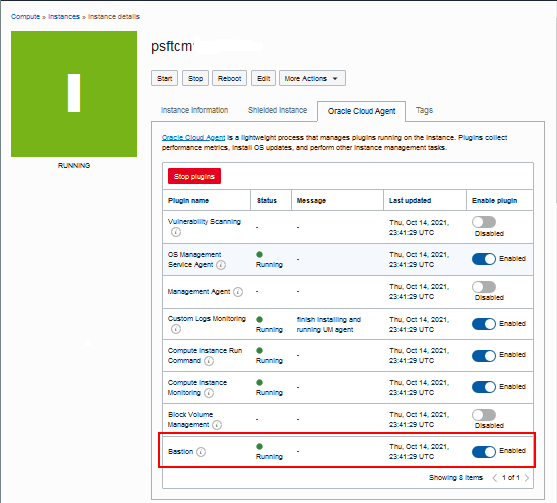
本圖解說明 (ssh_access_instance_details_bastion_enabled.png) - 依序選取資源管理程式和堆疊,然後找出 Cloud Manager 堆疊。
- 在 Cloud Manager 執行處理的「堆疊詳細資訊」頁面上,選取「套用」工作。
- 在「工作詳細資訊」頁面上,從左邊的「資源」清單中選取輸出,然後記下堡壘主機名稱。
- 依序選取識別與安全性和堡壘主機,然後尋找堡壘主機。
- 如果沒有作用中階段作業,請按一下建立階段作業。
- 從「階段作業類型」下拉式清單中選取「受管理 SSH 階段作業」。
- 輸入作業階段的名稱,或接受預設值。
- 輸入使用者名稱的 opc。
- 必要時,請變更區間,然後從運算執行處理下拉式清單中選取雲端管理程式執行處理。
- 瀏覽金鑰檔案、貼上金鑰檔案的文字或產生新的金鑰組,以提供公用 SSH 金鑰。
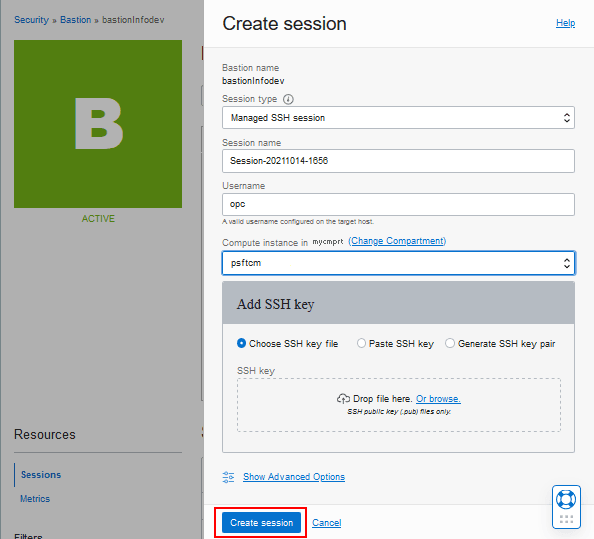
本圖解說明 (ssh_access_create_managed_session.png) - 按一下建立階段作業 (Create session) 。
- 等待階段作業狀態為「作用中」。按一下「動作」圖示,然後選取複製 SSH 命令。
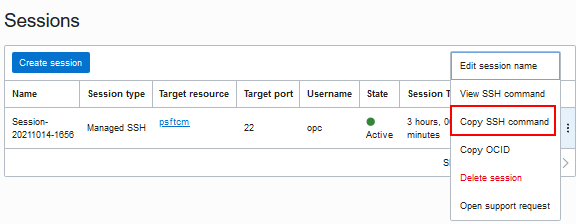
本圖解說明 (ssh_access_copy_ssh_command.png) - 在文字編輯器中貼上指令,然後將 <privateKey> 取代為 OpenSSH 格式的金鑰的完整路徑和金鑰名稱。
請務必在指令中同時取代 <privateKey> 的兩個例項。
- 在 Bash Shell (Linux) 或 git bash Shell (Microsoft Windows) 中,輸入已編輯的命令以建立與 Cloud Manager 執行處理的 SSH 連線。
如果在產生私密金鑰時建立了密碼詞組,系統會提示您輸入密碼詞組。
附註:
如果無法連線,可能是因為您使用的 git bash 版本。請參閱本節結尾的解決方法。 - 若要在存取「雲端管理程式」執行處理後驗證目前的路徑,請輸入 pwd。
$ pwd
/home/opc - 若要離開 Cloud Manager 執行處理並返回 Bash shell 或 git bash Shell 提示符號,請輸入 exit。
秘訣:
在 Bash 或 git bash shell 中,如果發生錯誤,請使用 CTRL+c 來終止命令。附註:
驗證 SSH 通道連線的一種方式是使用下列命令,然後在輸出中尋找「通道」:ps -ef | grep ssh
對於某些版本的 git bash,當您輸入建立 SSH 連線的命令時,可能會見到像「無法與 <port number> 交涉」的錯誤訊息。請使用這些步驟來避免錯誤。
- 記下建立階段作業後所複製之 SSH 命令的堡壘主機 (步驟 15)。在此範例指令中,文字會以粗體開頭為 host.bastion 。
ssh -i <privateKey> -o ProxyCommand="ssh -i <privateKey> -W %h:%p -p 22 ocid1.bastionsession.oc1.us-ashburn-1.xxxxxxxxxx@host.bastion.us-ashburn-1.oci.oraclecloud.com" -p 22 opc@xx.x.x.xx
- 在 git-bash Shell 中,變更至使用者的本位目錄:
$ cd ~
- 在主目錄下建立名為 ".ssh" 的新目錄:
$ mkdir .ssh
- 變更至 .ssh 目錄。
$ cd .ssh
- 建立一個名為 config 的檔案,例如使用 vi 或其他編輯器:
$ vi config
秘訣:
複查vi --help的用法。 - 將這些內容加入檔案並儲存。
Host <bastion host>
User opc
PubkeyAcceptedAlgorithms +ssh-rsa
HostkeyAlgorithms +ssh-rsa若為 < 堡壘主機 >,請從 SSH 命令輸入資訊;例如:
Host host.bastion.us-ashburn-1.oci.oraclecloud.com
User opc
PubkeyAcceptedAlgorithms +ssh-rsa
HostkeyAlgorithms +ssh-rsa - 輸入存取 Cloud Manager 執行處理的 SSH 命令。
或者,您可以在 Windows 檔案總管中建立 .ssh 目錄和組態檔,然後再於 git-bash shell 中使用。
- 記下建立階段作業後所複製之 SSH 命令的堡壘主機 (步驟 15)。在此範例指令中,文字為粗體。
ssh -i <privateKey> -o ProxyCommand="ssh -i <privateKey> -W %h:%p -p 22 ocid1.bastionsession.oc1.us-ashburn-1.xxxxxxxxxx@host.bastion.us-ashburn-1.oci.oraclecloud.com" -p 22 opc@xx.x.x.xx
- 在 git-bash Shell 中,變更成使用者的本位目錄。
$ cd ~
- 判斷使用者的本位目錄。
$ pwd
/c/Users/username
git-bash shell 中的路徑 /c/Users/ username 會對應至「Windows 檔案總管」中的 C:\Users\ username 。
- 在「Windows 檔案總管」中,移至 C:\Users\ username 並建立 .ssh 目錄。
- 移至 C:\Users\ username \.ssh 目錄。
- 使用「記事本」或其他文字編輯器,使用這些內容建立配置檔案,然後儲存。
Host <bastion host>
若為 < 堡壘主機 >,請從 SSH 命令輸入資訊;例如:
User opc
PubkeyAcceptedAlgorithms +ssh-rsa
HostkeyAlgorithms +ssh-rsa
Host host.bastion.us-ashburn-1.oci.oraclecloud.com
User opc
PubkeyAcceptedAlgorithms +ssh-rsa
HostkeyAlgorithms +ssh-rsa - 移至 git-bash Shell 並執行 SSH 命令以存取雲端管理程式執行處理。
監督 Cloud Manger 組態程序並複查日誌檔
複查日誌檔 /home/opc/bootstrap/CloudManagerStatus.log 以監督組態處理作業狀態。
- 在 Linux 終端機視窗或 PuTTY 中存取 Cloud Manager 執行處理。
- 若要檢視日誌檔的結尾,請輸入下列命令:
$ tail /home/opc/bootstrap/CloudManagerStatus.log
- 如果您要複查其他日誌檔,請使用這些命令來瀏覽。
輸入 pwd 以驗證目前的目錄。
$ pwd
/home/opc
- 變更至 /home/opc/bootstrap 目錄。
$ cd bootstrap
- 若要檢視 /home/opc/bootstrap 中的檔案和目錄,請輸入 ls。
$ ls
配置程序需要數分鐘的時間。當處理程序順利完成時,相同的記錄檔會包含 Cloud Manager URL,以便在瀏覽器中登入 PeopleSoft Pure Internet Architecture (PIA)。
其他記錄檔包括下列各項:
- /home/opc/bootstrap/CloudManagerStatus.log —「Cloud Manager 執行處理組態」精靈的輸入日誌
- /home/opc/bootstrap/psft_oci_setup.log — Cloud Manager 佈建日誌
- /home/opc/bootstrap/cmpatch/logs/cmpatch_apply.log — 包含 Cloud Manager 更新修正程式檔案之下載程序的詳細資料
- /home/psadm2/psft/data/cloud/cmlogs/BOOTSTRAP_LOGS/* — PeopleSoft 與處理作業 (例如檔案伺服器建立) 相關的雲端管理員日誌
- /opt/oracle/psft/dpks/setup/psft_dpk_setup.log — 安裝 Cloud Manager 的詳細 Puppet 日誌。
如需詳細資訊,請參閱 PeopleSoft Cloud Manager for Oracle Cloud Infrastructure 中的 "Cloud Manager Logs"。在 Oracle Help Center 的 PeopleSoft Cloud Manager 頁面上,選取線上說明 (HTML) 或 PeopleBooks (PDF)。
將日誌檔從 VM 複製到 Windows 電腦 (選擇性)
如果您要將記錄檔複製到 Microsoft Windows 電腦,請使用安全的複製或安全的 FTP 公用程式,例如與 Putty 相關的公用程式。
例如,若要使用 PuTTY 中的 PSCP 公用程式傳輸檔案:
- 在 PuTTY 中建立已儲存的階段作業,以連線至 Cloud Manager Linux 執行處理。
- 記下筆記型電腦上 Putty 安裝的路徑 (例如,C:\Program Files (x86)\PuTTY)。
- 記下您要複製檔案的 Linux VM 路徑,以及要儲存檔案的筆記型電腦路徑。
- 開啟命令提示字元,然後記下 PATH 環境變數。
若要列出環境變數,請輸入命令
set.將 PATH 的內容複製到「記事本」或其他地方作為備份。 - 在命令提示字元中,將 PuTTY 安裝的路徑附加到 PATH 的開頭。舉例而言:
set PATH=C:\Program Files (x86)\PuTTY;%PATH%
附註:
此環境變數設定只會持續到命令視窗關閉為止。 -
使用此命令可連線至使用者作業階段,並將檔案從來源 Linux VM 複製到目標 Microsoft Windows 電腦:
pscp –l <user> <session name>:<source> <target>
-
出現提示時,輸入 SSH 金鑰的密碼詞組。
>pscp -l opc cm-oci-infodev:/home/opc/bootstrap/psft_oci_setup.log C:\user\CloudManager\target
Passphrase for key "rsa-key-psft":
psft_oci_setup.log | 1142 kB | 1142.5 kB/s | ETA: 00:00:00 | 100%
接下來的步驟
指定雲端管理程式設定值
深入瞭解
- PeopleSoft Cloud Manager 首頁、My Oracle Support、文件 ID 2231255.2
- 累積功能概要工具 (按一下「產生財務長」報表,然後選取頂端的 PeopleSoft 雲端經理。)
- Oracle Help Center 中的 Oracle Cloud 文件
登入 Cloud Manager 執行處理
G41547-01
2025 年 8 月
Oracle 與 / 或其關係機構的著作權所有 © 2025。
從本機 Linux 或 Windows 電腦存取 Cloud Manager 執行處理。
本軟體與相關文件係根據授權合約所提供,其中包含資料使用與揭露方面的限制,並受到智慧財產法的保護。除了授權合約中或法律明文允許的部分外,不得以任何形式或方法使用、複製、重製、翻譯、廣播、修改、授權、傳送、散布、展示、演出、出版或陳列本軟體的任何部分。您不得對本軟體進行還原工程 (reverse engineering)、反向組譯 (disassembly) 或解編 (decompilation),但若因交互操作性的需要則不在此限。
如果本軟體或相關說明文件是提供給美國政府或代表美國政府授權使用本軟體者,適用下列條例:
U.S. GOVERNMENT END USERS: Oracle programs (including any operating system, integrated software, any programs embedded, installed or activated on delivered hardware, and modifications of such programs) and Oracle computer documentation or other Oracle data delivered to or accessed by U.S. Government end users are "commercial computer software" or "commercial computer software documentation" pursuant to the applicable Federal Acquisition Regulation and agency-specific supplemental regulations.As such, the use, reproduction, duplication, release, display, disclosure, modification, preparation of derivative works, and/or adaptation of i) Oracle programs (including any operating system, integrated software, any programs embedded, installed or activated on delivered hardware, and modifications of such programs), ii) Oracle computer documentation and/or iii) other Oracle data, is subject to the rights and limitations specified in the license contained in the applicable contract.The terms governing the U.S. Government’s use of Oracle cloud services are defined by the applicable contract for such services.No other rights are granted to the U.S. Government.
本軟體或硬體是針對各類資訊管理應用程式的一般使用所開發。不適用於任何原本就具危險性的應用,包括可能導致個人傷害風險的應用。如果您將本軟體或硬體應用於危險用途,則應採取適當的保全、備份、儲備和其他措施以確保使用安全。Oracle Corporation 和其關係企業聲明對將本軟體或硬體應用於危險用途所造成之損害概不負任何責任。
Oracle 和 Java 是 Oracle 和 (或) 其關係企業的註冊商標 。其他名稱為各擁有人所有之商標。
Intel 和 Intel Inside 是 Intel Corporation 的商標或註冊商標。所有 SPARC 商標的使用皆經過授權,且是 SPARC International, Inc. 的商標或註冊商標。AMD、Epyc 與 AMD 標誌是 Advanced Micro Devices 的商標或註冊商標。UNIX 是 The Open Group 的註冊商標。
本軟體或硬體與說明文件可能提供有關第三方內容、產品和服務的存取途徑與資訊。除非您與 Oracle 之間的適用合約另有規定,否則 Oracle Corporation 和其關係企業明文聲明對第三方內容、產品與服務不做保證,且不負任何責任。除非您與 Oracle 之間的適用合約另有規定,否則 Oracle Corporation 和其關係企業對於您存取或使用第三方內容、產品或服務所引起的任何損失、費用或損害亦不負任何責任。